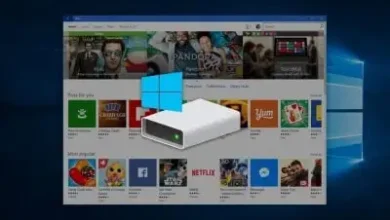كيفية إضافة الموسيقى إلى قائمة تشغيل Groove في نظام التشغيل Windows 10
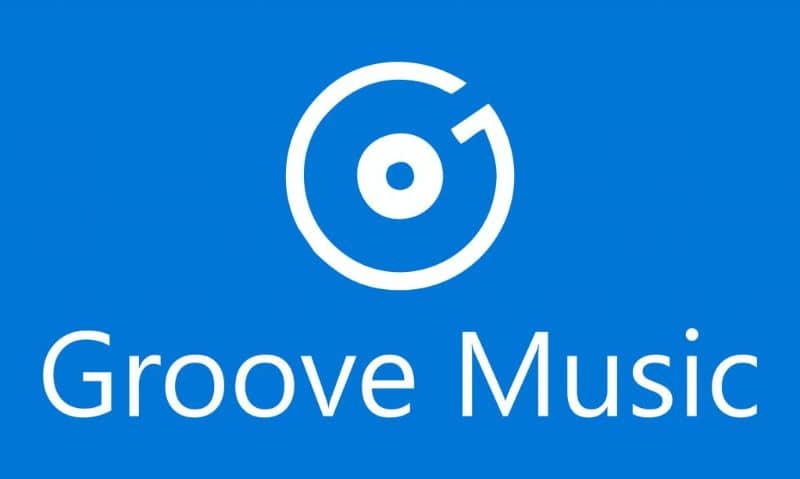
يعد الاستماع إلى الموسيقى من الهوايات المفضلة لدى عدد كبير من الأشخاص، ولهذا السبب تم إنشاء مجموعة كبيرة ومتنوعة من التطبيقات التي تقدم هذه الخدمة. وسيكون لديك خيارات لا حصر لها مثل إضافة الأغاني أو الموسيقى إلى مكتبة Windows Media Player.
في هذا العالم الذي يحتوي على عدد لا نهائي من التطبيقات التي تسمح لك بالاستمتاع بيوم مليء بالموسيقى، نجد Groove هو مشغل الموسيقى المثالي.
ستركز هذه المقالة على هذا المشغل الكبير حول كيفية إضافة الموسيقى إلى قائمة تشغيل Groove في نظام التشغيل Windows 10 وكيفية إزالة الموسيقى منها.
ما هو الأخدود؟
إنها خدمة ويب تسمح بتشغيل الموسيقى الرقمية تستهدف في البداية مستخدمي Windows، ولكنها متاحة لأجهزة Xbox وAndroid وiOS.
تم تطويره بواسطة شركة Microsoft ليحل محل Windows Media Player وتم إطلاقه في السوق في 16 أكتوبر 2012.

إنه تطبيق سهل الاستخدام للغاية، لأنه متوفر بأكثر من 20 لغة، بما في ذلك الإنجليزية والإسبانية والفرنسية والألمانية والبرتغالية وغيرها.
للحصول على Groove Music على جهاز الكمبيوتر الذي يعمل بنظام التشغيل Windows 10، تحتاج فقط إلى حوالي 100 ميجابايت متاحة، نظرًا لأن حجمها التقريبي هو 73.84 ميجابايت.
Groove هو تطبيق الموسيقى الذي يمنحك الحرية في إدارة قوائم التشغيل الخاصة بك، حيث أنه من الممكن إجراء تغييرات لتحسين تجربتك معها.
يجب أن تعلم أن هناك إمكانية نقل ألبومات كاملة أو أغانٍ فردية من نقطة في تطبيق الإيقاع إلى أخرى.
بهذه الطريقة يمكنك تحرير قوائم التشغيل الخاصة بك وقتما تشاء ويمكنك أيضًا نقل الأغاني داخل قائمة التشغيل وتنظيمها كيفما تشاء.
كيفية إضافة الموسيقى إلى قائمة تشغيل Groove في نظام التشغيل Windows 10؟
إن إنشاء قائمة تشغيل في Groove من جهاز الكمبيوتر الذي يعمل بنظام التشغيل Windows 10 ليس أمرًا معقدًا، ومع ذلك، سنقدم لك خطوة بخطوة حتى لا تتجاهل أي تفاصيل.

الخطوة 1
وبطبيعة الحال. فإن أول ما يجب عليك فعله هو الوصول إلى تطبيق Groove الرسمي لتتمكن من إجراء التعديلات على الخيارات المطلوبة.
الخطوة 2
على الجانب الأيسر من الشاشة، سترى خيار “قائمة تشغيل جديدة” حيث تحتاج إلى النقر فوقه. حيث يمكنك وضع اسم ثم النقر فوق “احتفاظ”.
الخطوه 3
كذلك، على الجانب الأيسر من شاشة الكمبيوتر ستجد خيار “Collection” . اضغط عليه أو على أغنية ضمن الألبوم.
باستخدام زر الفأرة الأيمن، حدد الأغنية المختارة وأضفها إلى قائمة التشغيل التي تختارها. إن الشيء العظيم في هذا الخيار هو أنه يمكنك الاستمرار في إضافة أي أغنية تريدها متى قررت القيام بذلك.
بالإضافة إلى ذلك، إذا سئمت من الترتيب الذي قدمته لأغانيك مسبقًا، فيمكنك تعديل قائمة التشغيل. للقيام بذلك، عليك فقط الضغط على الأغنية لبضع ثوان وبمساعدة زر الفأرة الأيمن اسحبها إلى المكان الذي تأمل في تعيينه.
من ناحية أخرى، من الممكن النقر على أغنية أو النقر بزر الماوس الأيمن عليها ثم النقر على “أعلى أو أسفل” الموجود في أسفل الشاشة.
كيفية إزالة الموسيقى من قائمة التشغيل؟
ربما تكون قد أنشأت قائمة تشغيل رائعة حقًا في ذلك الوقت، ولكن لسبب ما تغير هذا.
ربما لأنك استمعت إلى أغنية كثيرًا لدرجة الشعور بالتعب أو لأنك تريد تغيير قائمة التشغيل.
بغض النظر عن سبب رغبتك في إجراء هذا التغيير. سنساعدك هنا على تعلم كيفية إزالة الموسيقى من قائمة التشغيل. سترى أنه بهذه الخطوة بخطوة يمكنك القيام بذلك بسهولة من جهاز الكمبيوتر الذي يعمل بنظام Windows 10.
الخطوة 1
للقيام بذلك، يجب عليك الوصول إلى تطبيق الإيقاع ثم تحديد موقع قائمة التشغيل حيث تأمل إجراء التعديل وحذف الأغنية.
الخطوة 2
بعد ذلك، بمساعدة الفأرة، عليك النقر بشكل ثانوي على الأغنية أو بدلاً من ذلك تركها مضغوطة لبضع ثوان حتى يتم تحديدها.
الخطوه 3
بمجرد تحديد الأغنية التي تريد إزالتها من قائمتك. ستحتاج إلى النقر فوق خيار “إزالة من قائمة التشغيل” التالي الموجود في الجزء السفلي من الشاشة.
وفي حال لم يكن الأمر كما توقعت، تذكر أنه يمكنك إلغاء تثبيت Groove Music من نظام التشغيل Windows 10.